Έχετε την ανάγκη να επαναφέρετε το WhatsApp από το Google Drive στο iPhone αλλά δεν ξέρω πώς; Μπορεί να αισθάνεστε δύσκολο να μεταφέρετε δεδομένα WhatsApp από το Android σε συσκευή iOS επειδή είναι δύο διαφορετικά συστήματα.
Ως εφαρμογή ανταλλαγής άμεσων μηνυμάτων πολλαπλών πλατφορμών, το WhatsApp σάς παρέχει έναν απλό και βολικό τρόπο αποστολής μηνυμάτων, εικόνων, φωνητικών σημειώσεων, βιντεοκλίπ, τοποθεσιών και πολλών άλλων σε συσκευές Android και iOS. Έτσι, μπορεί να είναι μια κοινή ερώτηση ότι πώς να μεταφέρετε αρχεία WhatsApp από το Google Drive στο iPhone.
Εδώ σε αυτήν την ανάρτηση, θα σας δείξουμε 2 εύκολους τρόπους επαναφέρετε το WhatsApp από το Google Drive στο iPhone. Όταν θέλετε να μεταφέρετε μηνύματα WhatsApp ή ιστορικό κλήσεων από το τηλέφωνό σας Android στο iPhone, μπορείτε να επιλέξετε την προτιμώμενη μέθοδο για να το κάνετε αυτό.
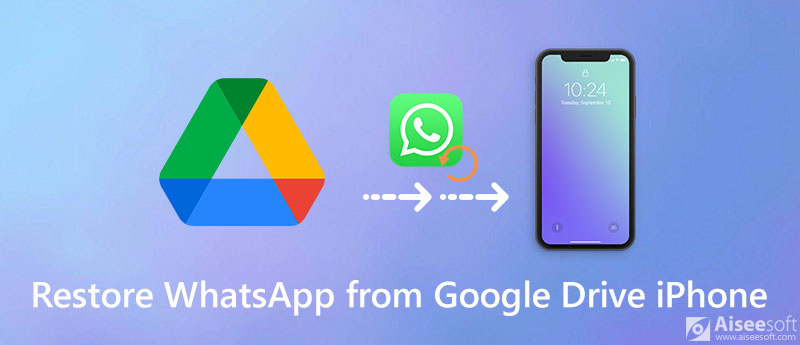
Θα πρέπει να γνωρίζετε ότι; Το Google Drive χρησιμοποιείται κυρίως από χρήστες Android. Δεν μπορείτε να επαναφέρετε απευθείας διάφορα αρχεία WhatsApp από το Google Drive στο iPhone. Επειδή το Google Drive δεν είναι συμβατό με το iOS. Πρέπει να βασιστείτε στο Gmail ή σε άλλους τρόπους εξαγωγής δεδομένων WhatsApp από το Android στο iPhone.
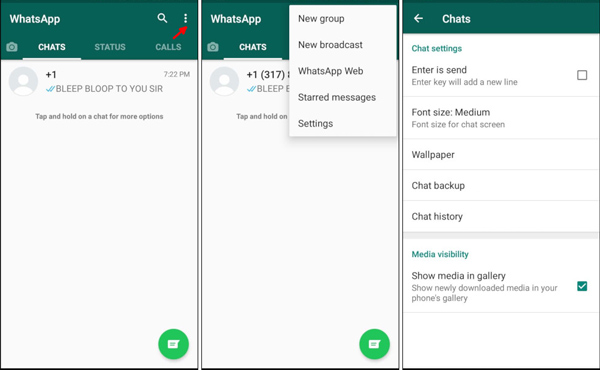
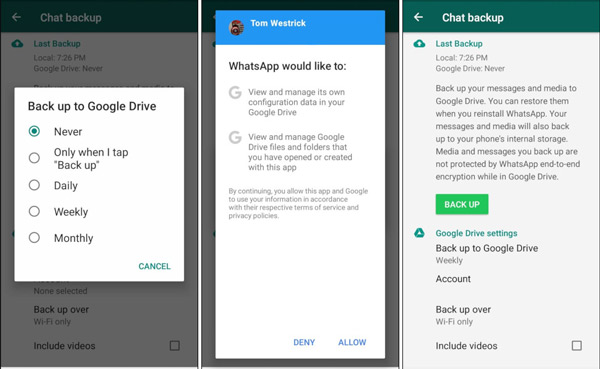
Εάν προτιμάτε να αντιγράψετε άμεσα όλα τα WhatsApp σας από τη συσκευή Android στο iPhone, θα πρέπει να δώσετε προσοχή σε αυτό το μέρος. Εδώ συνιστούμε ανεπιφύλακτα ένα ισχυρό Μεταφορά WhatsApp για iOS για να σας βοηθήσει να επαναφέρετε το WhatsApp από το Google Drive στο iPhone με ευκολία.

Λήψεις
Μεταφορά WhatsApp για iOS - Επαναφορά WhatsApp στο iPhone
100% ασφαλής. Χωρίς διαφημίσεις.
100% ασφαλής. Χωρίς διαφημίσεις.


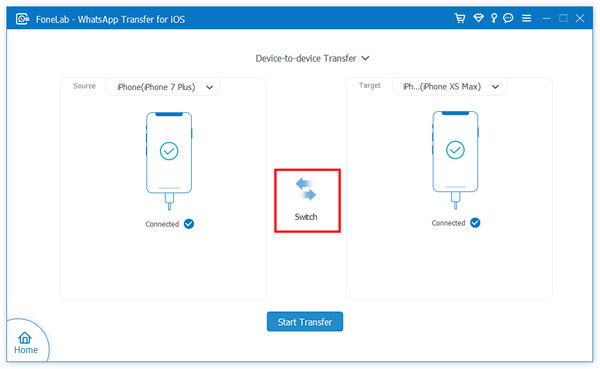

Ερώτηση 1. Πώς να δημιουργήσετε αντίγραφα ασφαλείας του WhatsApp από το iPhone στο iCloud;
Πρώτα πρέπει να βεβαιωθείτε ότι το iCloud Drive είναι ενεργοποιημένο στο iPhone σας. Ανοίξτε την εφαρμογή WhatsApp και μεταβείτε στη διεπαφή ρυθμίσεων. Πατήστε Συζητήσεις, επιλέξτε την επιλογή Δημιουργία αντιγράφων ασφαλείας συνομιλίας και, στη συνέχεια, πατήστε Δημιουργία αντιγράφων ασφαλείας τώρα για να ξεκινήσετε τη δημιουργία αντιγράφων ασφαλείας όλων των δεδομένων WhatsApp από το iPhone στο iCloud. Μάθε περισσότερα για Δημιουργία αντιγράφων ασφαλείας και επαναφορά του WhatsApp.
Ερώτηση 2. Πώς να μεταφέρετε το WhatsApp από το iPhone στο τηλέφωνο Android;
Όταν θέλετε να μετακινήσετε όλα τα δεδομένα σας WhatsApp από μια συσκευή iOS σε τηλέφωνο Android, μπορείτε να τα μεταφέρετε μέσω email. Μπορείτε να ελέγξετε αυτήν την ανάρτηση για να μάθετε περισσότερες μεθόδους μεταφορά WhatsApp μεταξύ συσκευής Android και iPhone.
Ερώτηση 3. Πώς μπορώ να αποκτήσω πρόσβαση σε όλο το αντίγραφο ασφαλείας μου στο Google;
Εάν θέλετε να ελέγξετε τα αρχεία αντιγράφων ασφαλείας Google, μπορείτε να μεταβείτε στην εφαρμογή Google Drive. Όταν φτάσετε εκεί, μπορείτε να πατήσετε Μενού και μετά να επιλέξετε την επιλογή Δημιουργία αντιγράφων ασφαλείας. Τώρα μπορείτε να δείτε όλα τα αντίγραφα ασφαλείας σας Google εκεί.
Συμπέρασμα
Ψάχνετε για έναν απλό τρόπο επαναφορά μηνυμάτων WhatsApp από το Google Drive στο iPhone; Αφού διαβάσετε αυτήν την ανάρτηση, μπορείτε να λάβετε 2 αποτελεσματικές μεθόδους για να επαναφέρετε διάφορα αρχεία WhatsApp από το Google Drive στο iPhone. Εάν εξακολουθείτε να έχετε απορίες σχετικά με την επαναφορά του WhatsApp ή το Google Drive, μπορείτε να μας αφήσετε ένα μήνυμα στο σχόλιο ή να επικοινωνήσετε απευθείας μαζί μας.
Ανάκτηση WhatsApp
1.1 Αποκατάσταση WhatsApp 1.2 Ανάκτηση διαγραμμένων μηνυμάτων WhatsApp 1.3 Ανάκτηση διαγραμμένης συνομιλίας WhatsApp 1.4 Ανάκτηση μηνυμάτων WhatsApp Android 1.5 Ανάκτηση ιστορικού συνομιλίας WhatsApp Samsung 1.6 Ανάκτηση βίντεο / εικόνων WhatsApp Android 1.7 Επαναφορά μηνυμάτων WhatsApp σε νέο iPhone 1.8 Επαναφέρετε το WhatsApp από το Google Drive στο iPhone 1.9 Δημιουργία αντιγράφων ασφαλείας και επαναφορά WhatsApp 1.10 Επαναφέρετε το WhatsApp από το iCloud
Το WhatsApp Transfer για iOS είναι μια επαγγελματική εφαρμογή για τη μεταφορά και δημιουργία αντιγράφων ασφαλείας δεδομένων WhatsApp σε υπολογιστή και iPhone και επαναφορά αντιγράφων ασφαλείας από υπολογιστή σε υπολογιστή και iPhone.
100% ασφαλής. Χωρίς διαφημίσεις.
100% ασφαλής. Χωρίς διαφημίσεις.